为win10设置实时天气更新方法
我们可以看到windows最近发布的几个系统版本中的平铺图,如下图所示。在这个界面中,windows设置了很多默认可以在生活中使用的软件,比如照片、天气等等!很多用户会在出门前使用天气检查软件,看看天气是否适合出门。win10中这个天气软件的功能也很实用。我们可以通过一些设置随时更新,这样就可以看到最新的天气预报了!

操作方法:
1.打开电脑后,用鼠标点击左下角的开始菜单,然后在出现的平铺界面中找到天气图标!找到后点击打开此设置界面!

2.有些用户已经关闭了磁贴,我们可以使用开始菜单中的搜索功能直接搜索!
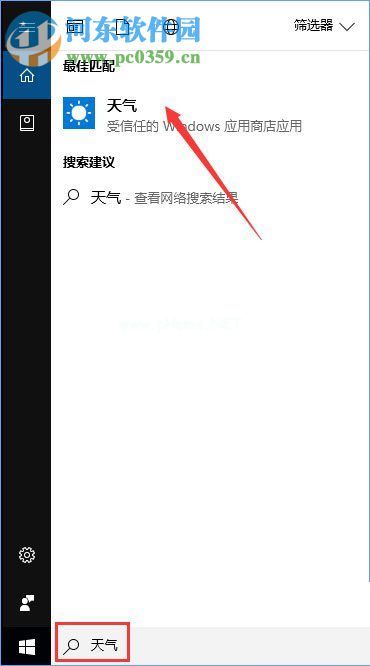
3.首先我们可以看到,在这个软件中,我们可以设置天气预报、历史时段和收藏夹等。你可以点击这些按钮来查看它们的功能!

4.然后把天气地址设置为自己所在地区的地址!设置方法如下:用鼠标点击左侧的“设置”按钮,进入软件的设置界面!

5.打开设置窗口后,可以使用左下角的搜索按钮进行搜索!只要找到你的位置并添加它!

6.添加后,我们返回主页,天气和位置会在此时发生变化!

7.设置好之后,我们将返回瓷砖。这时,我们可以看到天气和地区信息已经正确显示在桌面上了!想查看的时候点击左下角的开始菜单!

以上是win10系统中设置自动天气更新的方法。设置前,系统默认为北京天气。设置好之后,系统会根据你设置的区域实时更新天气。怎么样?你学会如何安装这个软件了吗?学会快速设置电脑!
版权声明:为win10设置实时天气更新方法是由宝哥软件园云端程序自动收集整理而来。如果本文侵犯了你的权益,请联系本站底部QQ或者邮箱删除。

















